我的数码生活(1)
作为一名「数码折腾」爱好者,每年都会升级和淘汰一些数码产品,有的东西是是种草已久今天终于拔草,有的是一见钟情后立即拥有,总之这一年下来也算收获颇丰,今天就介绍一下我自己 19-20 赛季的折腾记录,权当自己的一个总结。


本篇文章也可以在「闲者时间」电台收听:iTunes Podcast、Spotify、Castro、Pocket Casts。
作为一名「数码折腾」爱好者,每年都会升级和淘汰一些数码产品,有的东西是是种草已久今天终于拔草,有的是一见钟情后立即拥有,总之这一年下来也算收获颇丰,今天就介绍一下我自己 19-20 赛季的折腾记录,权当自己的一个总结。
在介绍之前,先承认自己是一个不折不扣的果粉,几乎所有的数码生活都依赖 Apple 的生态,从硬件到软件都有着 Apple 的影子,当然我也是很开心的享受其中。不过非果粉也不用担心,以下内容并非都是 Apple 的产品,只是多少有些关联。下面我将从工作和生活两个角度聊聊我的数码生活。
For Work
工作几乎占用了我绝大部分时间,所以对于工作中的生产力我是非常在意的,这也是我为什么几乎不使用公司提供的各种办公设备(当然也因为我工作的单位都不是「大厂」,通常提供的办公设备无法满足我对生产力的需求),每次去一家新公司报道,我都会先问是否可以自带设备。下面介绍一下我来到现在这家公司以后置办了哪些生产力设备。
DIY LG 27UD88 4K 显示器

从名字上看,这是一款使用了 LG 面板的 DIY 显示器,所谓的 DIY 其实指的是控制单元是 DIY 的,但是整个面板依然是 LG 的,显示器是 2019 年 5 月份买的,当时我的需求其实是需要一台 4K分辨率的 27 寸显示器,它主要是解决我使用屏幕遇到的几个问题:
- MBP 15 寸的屏幕虽然很优秀,但是在工作中我经常需要频繁切换文档,或者对比多个文档,这种场景下 15 寸的显示屏有些吃力。
- Mac OS 最新的系统中支持了 SideCar 中文叫「随航」的功能,可以将 iPad 作为扩展屏幕使用,这在一定程度上可以看作对屏幕的扩展,但是毕竟是两个屏幕并排在一起,对我这种「肩周炎」职业病患者来说,必须时刻正对显示器,如果频繁的转动脖子,时间一长就会疼的不行。所以「随航」功能并不能满足我的需求。
- 普通的 4K 屏幕虽然没有 MBP 自带的「原彩显示」效果,但是出色的分辨率可以保证输出的内容「真实/清晰/不发虚」,这三点是很关键的,我曾经用过 Dell 的 2K 显示器,无论是否开启 HiDPI 文字或者某些界面总是发虚,长期使用反而更费眼。
当然,以上问题因人而异,就我个人而言一个 27 寸的 4K 显示器会极大提高我的生产力,选择这款显示器还有一个原因就是「性价比」,市面上的主流大厂 4K 27 寸显示器,通常价格在 4000 - 8000 之间(当然不包括Pro DisPlay XDR 等高端显示器)。这款显示器用的是 LG 面板,显示器最重要的就是面板所以我也是抱着试试看的心态买了它(当时入手价 ¥1680)。
在使用了近一年时间后,我对这款显示器的评价还是比较满意,在办公室我的 MacBook Pro 基本上都会直接外接显示器使用。当然这款显示器还是有不足的地方:
- 不支持 Type-c 充电,只能用 Type-c 当显示器的数据传输线,无法用它给笔记本充电,当然这不是产品的问题,它的价格和定位决定了它不会有这功能。
- 显示器的颜色不够「通透」,简单说就是无论怎么调色和调整显示模式,都无法跟你的 Mac 显示屏比,颜色总是有一点不正,幸好我不是游戏玩家,也不做设计,所以这款显示器对我办公来说是足够的。
- 使用中偶尔遇到黑屏,大概 1-2 秒钟它就能恢复,出现的几率每周也就遇到 1-2 次,在价格的加持下我也就接受了。
HHKB Pro2 Type-S 静电容键盘

HHKB 全称 Happy Hacking Keyboard,于 1996 年 12 月 20 日诞生于日本。如今已成为程序员和文字工作者心目中的神器。
HHKB 重新设计的键位布局,UNIX 友好的同时又兼顾 macOS 和 Windows。取消了数字键、功能键和方向键等非必要按键,只有重要的最少按键。每个按键的键帽大小仍为 19.05 毫米的同时,体积大幅减少。
我自己用过的键盘不多,可以说我并不是一个键盘玩家,所以 HHKB 对我来说属于一步到位,关于 HHKB Pro2 Type-S 网上有这大量的测评,感兴趣的同学可以去搜一下,这里我就不重复了。作为一个使用者谈一下我为什么选择这款键盘以及我的使用体验吧。
首先我是一名文字工作者,工作中和生活中都有着大量的文字输入场景,所以当我选择键盘的时候会从以下几点考虑:
- 我是用的是 Mac OS 系统,一款不需要配置直接适配的键盘会成为首选条件,否则一款键盘如果不支持 Mac OS,还得通过软件进行修改比较麻烦。
- 录入的舒适性是我追求的目标,简单说就是长期录入手不累,手腕不疼。HHKB 特殊设置过的键位,它没有方向键,没有数字键和功能键,但是通过各种「组合键」可以很方便的移动光标和编辑文字,手指的活动范围是经过「精心设计」的,可以用很少的移动完成一些较为复杂的操作,如删除、移动、跳到行首(行尾)等,虽然上手有点难度,但是一旦形成「肌肉记忆」,效率非常高,自从我用了 HHKB ,手腕和小拇指就没在疼过(以前在大量录入的情况下会出现疼痛)。
- 我希望自己的键盘是静音的,不打扰到别人,HHKB 的静电容设计正是为此而生。
- 作为一名数码爱好者和文字工作者,在我有限的对键盘的所知范围内,HHKB 就是「王者」,是退烧神器。一步到位我就不用再考虑键盘的事了(人到中年变懒了)。
我是去年 618 入手的,刚买到手大概 3 天就基本掌握和熟悉了快捷键,一周左右就可以形成「肌肉记忆」。但是我买的这款不是蓝牙版本,总是要拖着一根线,后来在少数派上看到一篇文章受到启发,又从某宝上找到了卖「HHKB 蓝牙模块」的店铺,花了 300+ 自力更生升级到了蓝牙版,升级后到现在又用了半年有余,目前看非常稳定,如果有朋友跟我一样是非蓝牙版,推荐大家升级。
Logitech MX Master 2s 鼠标

我现在用的是 Logitech MX Master 2S ,属于 MX Master 系列的第二代,在这之前我用的也是 MX Master(第一代),那是2014 年从德国海淘回来的,结结实实的用了近 5 年,由于我太喜欢这款鼠标了,在它寿终正寝后依然决定入手了第二代 MX Mster 2S (PS:三代也出了,但是有些小贵)。
鼠标也是会根据使用场景有不同,有着不同的要求,游戏玩家追求速度和响应时间,办公玩家追求稳定静音,普通玩家则追求能用就行。而我选择鼠标追求的是「生产力」,肯定有人会问鼠标能有什么生产力?那就简单说一下我对鼠标生产力的需求:
- 精确度,这一点是因为我偶尔会为自己的播客设计封面,早期录制的播客,每一期封面和插图都尽量自己设计,设计软件对对鼠标的精确性有很高的要求,否则操作起来不顺手。
- 手感,没错鼠标可能是一天你抚摸最多的设备之一,像我这样手大的人(不夸张说初中我可以做到单手抓球),太小鼠标会给我一种张飞用缝纫针的感觉,所以适中的手感对我很重要。
- 快捷键,用惯 Mac 的人对快捷键的追求非常高,鼠标不离手完成切换桌面,显示所有打开应用,定位并将某个应用调到前台,用过 MacBook Pro 触控板的人一定知道我说的是什么,我希望鼠标能够达到 MacBook 「触控板」的效率。
- 稳定,由于经常会在各种场景中使用鼠标,我希望无论是在办公室还是家里或者在星巴克,同一个鼠标都可以提供一致的体验,不需要找各种平面或者随身带着鼠标垫。
以上就是我对一款生产力鼠标的需求,在网上找来找去就找到了这款 MX Master,它基本上满足上边我对一款鼠标的生产力需求。
- Logitech 代表了品质,上一代的 MX Master 鼠标用了 5 年没出过什么问题就是证明,当然有人可能用了十年鼠标也没坏,咱不抬杠,我只能说你的鼠标也很棒。
- MX Master 的手感非常棒,上图中可以看到他的造型,连你大拇指的位置都摆放的很清楚,而且大拇指放在那里还有快捷键,按下、左右滚轮(在一些画布应用里非常好用)、前进和后退(IDE 中 CR 代码是神器)一根大拇指全搞定。但是「手感」这东西因人而异,建议手大的同学可以多考虑这款。
- Mac OS 系统中通过 Logitech 自带的软件,设置一番,基本上可以达到「触控板」的生产力水准,感兴趣的同学可以通过连接查看如何设置 点击查看视频>>。
打造属于自己的生产力
我在工作中遇到许多同事都会问我同一个问题,**为什么自己花钱购买办公用品?甚至包括显示器?**当然这样问的同事已经不多了,但是在这里我也想总结一下自己的想法,我认为给自己投资提高生产力是有必要的,但是也要注意「不要过度消费」,我给自己投资设备一般有几个出发点:
- 这款设备实实在在的能够解决问题,买来就能派上用场。
- 一款设备要考虑性价比,但是在性价比上尽量买自己承受得起的最好的设备。
- 由于花了钱,那么我就会尽自己最大努力把设备用起来,就像买的 HHKB 键盘,由于没有方向键和各种功能键,需要一段较长的「适应期」,但是我是为了提高「录入效率」买的它,那我就非常愿意克服这个困难,一旦克服了它,真正提高了录入文字的生产力,我就会认为这个钱花的值。否则再便宜的东西我也会觉得不值。
For Life
对数码产品的热爱几乎涵盖了生活的方方面面(当然更多的是我自己相关的,家人对数码产品不是很感冒),从19年到今天也入手了各种设备,接下来跟大家分享一下。
明基 WiT ScreenBar Plus - 为信仰充值

我在上一篇播客《每个人都应该有自己的居心地》中分享了如何打造属于自己的「居心地」,其中就聊到了这款灯。那篇文章中我的推荐属于「纸上谈兵」,直到它好但是没有体会到好多少。
年后由于新冠肺炎疫情,发现自己大量的时间在家办公,于是就把这个自己给自己的种的草拔了,究竟这个灯是一次信仰的充值还是生产力的提高?
在《每个人都应该有自己的居心地》我也分享过灯光对人们的专注度的影响,如果人们的眼睛长时间暴露在强光或者弱光下都会造成视觉疲劳,严重的时候连续几天都无法好转,所以我们对自己的环境光线要有所要求,由于在家办公我可以改造自己的工作台,所以顺手我就把台灯问题解决了,我对台灯的需求是什么呢?
- 首先我需要一款台灯长时间使用,即使在白天我习惯性的关上窗帘(通常外边光线太刺眼)。
- 选择一款台灯有几个点我比较在意的,第一,可以支持从冷光到暖光的过渡;第二,光线不刺眼,要柔和最好支持亮度调节。
- 我的书桌较小,希望台灯不太占地。
当然有很多灯都能满足我的要求,但是从品牌认知度和我看过的各种数码博主推荐来看,我都非常想拥有这款「明基 WiT ScreenBar Plus」,于是趁着在家办公期间拔草了。
说一下感受吧,网上测评很多我就说几点我最满意的地方:
- 明基 WiT ScreenBar Plus 是直接架在显示器上,也就是说它不占你的桌面空间,这一点对我这种桌子小的人来说非常满意。
- 它有一个灯光调整旋钮,旋钮的阻尼和灯光的调节空间都是顶级的,至少在我用过的设备里是这样的。
- 冷暖色调可以随意调节,也支持智能识别,按下按钮它会自动根据你的环境光源情况选择合适的冷暖色调和亮度。并且可以自动记忆,下次打开还能保持。
- 这款台灯最大的特点是「它只会照亮显示器的周围」,这一点非常重要,首先,不会照亮显示器,也就不会在显示器上形成反光,我之前用的宜家台灯就有这个问题;同时它也不会照你的眼睛,也就是光线不会晃眼;最后「只照亮显示器周围」它会给你一种舒适的光环境,整个光是均匀的在你的周围铺开,你的显示器周围都是可见范围,这种环境中长时间使用不伤眼(非常不推荐大家在特别黑的房间里,只开着显示器用电脑,那样最毁眼睛)。
iPad Pro 11 带来的生产力

对于一款「买前生产力,买后爱奇艺」的产品,为什么我偏偏要追求生产力呢(图中的手柄也是生产力的一部分😆)?我在上一篇文章《iPad 十岁,它成功了吗》中提到过,我认为 iPad Pro 是我觉得 iPad 产品线中最好的「内容生产工具」,这里的内容对我而言包括「文字录入、图片修饰以及适当的剪辑播客视频」。
内容生产包括准备、制作和输出三个步骤,而在 iOS 强大的生态软件和服务加持下,iPad Pro 可以很好地完成这三步,由于今天的主题不是讲 iPad Pro 如何提高生产力,所以这里就不展开了,感兴趣的同学可以看看我之前的文章《2018 iPad 应用与服务推荐》。
其实手里这款 iPad Pro 11 之前,我一直使用的是 iPad Pro 12.9 第二代,之所以我想要升级到 11 ,是因为我想体验一下在不降低性能的情况下「提高便携性」是否合适我,因为我经常在各种场合使用 iPad 拿来拿去,12.9 寸过于笨重。我理想中的使用场景是,放到桌上它就像笔记本一样稳重为我工作,当我拿起来就像大一号的手机一样轻便,捧着完成娱乐任务。
这里分享一下我在使用 iPad Pro 11 几个月来的感受:
- iPad Pro 11 性能上和 iPad Pro 12.9 几乎没有什么差别,这方面无感。
- iPad Pro 11 的便携性胜出太多,完全可以做到随手拿起来就玩,放下就写,样样都成。
- 我一开始比较担心,在 iPad OS 的「分屏」模式下,iPad Pro 11 的体验太差,实际用下来,确实体验不如 12.9 寸,主要是因为「小」,小带来的后果就是分屏模式下,每个软件都很小,只能一个软件为主,另一个软件为辅,不过这种情况下,两个软件都不能发挥最大的潜力,这一点对我来说最麻烦,因为我经常需要多任务模式下,一边查资料,一边写内容,iPad Pro 11 不能很好地高效的多任务。
- iPad Pro 11 最大的缺点就是费眼,这可能是我一直以来都用大屏给惯得,明显感觉长时间盯着 iPad Pro 11 写东西很快眼睛发酸发涨。
综合而言 iPad Pro 11 是一款性能和尺寸都适中的平板,无论你是在「内容生产」还是在娱乐追剧,长时间重度使用情况下用起来非常舒适,当然如果你没用过 12.9 寸的 iPad Pro 是不会觉得那里不爽的。
iPad Pro 外设
键盘:SLIM FoLIO PRO(题图中配的就是这款)
Apple 家的产品升级了设备就得升级周边(都懂得),升级到 iPad Pro 11 后,我又购买了 「SLIM FoLIO PRO」这款罗技出品的 iPad Pro 专用键盘,在官方键盘和 SLIM FoLIO PRO 之间我毫不犹豫选择了后者,主要原因还是「输入手感」。
说一下我的体验吧,先说优点:
- 输入体验优秀,键程适中,声音安静。
- 键盘灯亮度可调节,提高夜间输入效率。
- 各种快捷按键,支持快速调整声音、快进、多任务、查找、蓝牙开关等
- 支持 Apple Pencil(二代) 收纳,并能为充电提供空间。
- 一体化设计,可以保护 iPad 的前后面以及四个边。
- 低功耗蓝牙,官方数据3个月充一次电(按每天使用两个小时算),我从买来就第一天充了一次电,到现在超过3个月了。
缺点:
- 一体化设计带来的保护同时也降低了便携性,键盘的重量超过了 iPad Pro 11(570克 VS 468克),所以非常在意 iPad Pro 11 的「便携性」的同学不推荐了。我为了克服这个问题,随身还带着官方的「双面夹」,如果不写东西就把 iPad 从键盘上拆下来,装上双面夹,捧着用还算舒服。
- 用 Apple Pencil 手写录入的时候感觉手感不好,可能是整体太厚了,如果你的桌子小,将 iPad 横过来放在桌子上的时候,总感觉书写起来不舒服。
当然为了抵消 SLIM FoLIO PRO 降低的便携性,我在躺在床上用或者需要手写的时候主动换到官方的「双面夹」保护壳上。
笔:Apple Pencil
解决了键盘后我又购买了 Apple Pencil(对上一代的 Apple Pencil 不能使用了),买这款笔并不是因为我会画画,而是为了「做笔记」。借助 GoodNote 这款优秀的软件,我已经写了几十篇笔记,并且很多思路都是在 GoodNote 上整理出来的。
GoodNote + Apple Pencil 相比较普通纸笔而言第一个优势就是「无纸化」,我不需要走到哪都带着纸和笔,只要打开app 就可以找到笔记,而且还不会丢失。另一个优势是 GoodNote 充分发挥了一个「手写软件」的生产力,支持各种模板和便捷功能,制作笔记的时候大大提高便利性。
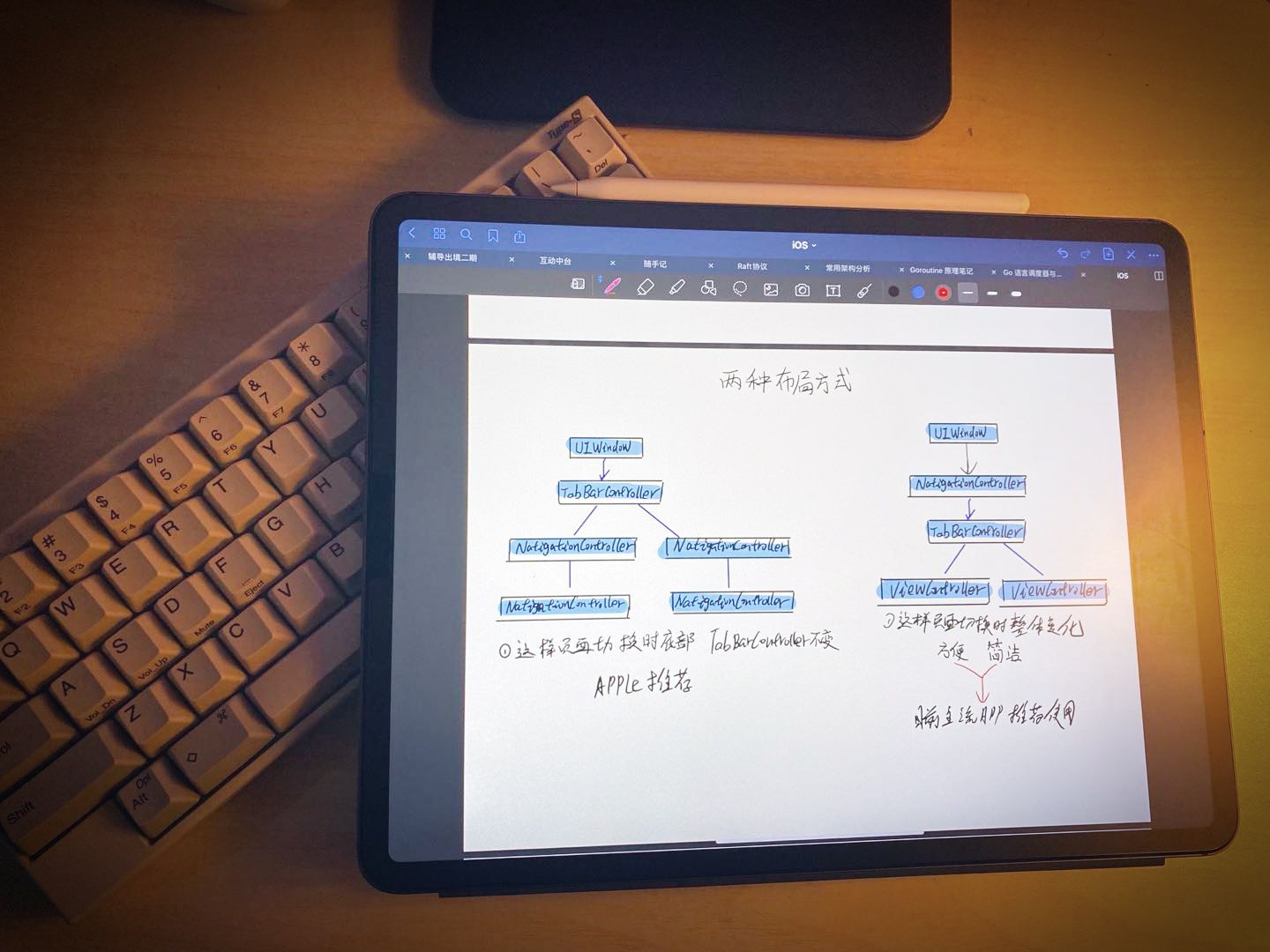
这里给大家推荐几个我觉得不错的 GoodNote 的视频,强烈建议对这个软件无感的同学看一下第一个视频,如何高效的做「电子笔记」:
手柄:XBOX One PC 通用手柄

iPad OS 发布以后据说支持游戏手柄,为了玩爽 NBA 2K20,第一时间购入了 Xbox One 手柄,实际体验下来非常满意,优点是几乎没有延迟,各种快捷键用起来非常舒爽;缺点是没有震动反馈,而且不是所有「支持手柄的游戏」都能使用(这应该是游戏的锅,部分游戏只支持 PS4 手柄)。给大家推荐几个我自己玩过的完美支持 Xbox 手柄的游戏:
大家可能更关心的吃鸡、和平精英等我都没有成功配对到手柄,这里就不表述了。
** 充电器:倍思 65W GaN 充电器**
Type-C 现在俨然成了统一标准,iPad Pro 也不例外,鉴于我有「缺电恐惧症」,我不希望在自己使用 iPad Pro 的时候经常面临快没电的焦虑,于是我就需要一款支持快充技术的 Type-C 充电器,在调研了一番后,购入了这款充电器「倍思 65W GaN 充电器」。
关于充电器、快充、Type-C 这里边门道非常多,我就不过多赘述了,感兴趣的同学推荐去充电头网充充电。
简单说一下我的需求和我为什么购买这款充电器:
- 我需要一款快充充电器,支持 Type-C 标准。
- 至少两个 C 口 一个 A口,支持同时充电。
- 要小巧便于携带。
GaN 是什么呢?GaN技术全称纳微半导体氮化,GaNFast充电技术,是一款增加手机快速充电而缩减手机充电时间的技术。简单说就是使用了 GaN 技术的充电器,相同的输出功率下它的体积最小,比如全球第一款 GaN 充电器就是 Anker 出的「Anker PowerPort Atom PD 1」,我在第一时间也购入了(30W 版本),非常小巧的体积,带出去也不会占地,给我的 iPad Pro 充电也没问题。
说回「倍思 65W GaN 充电器」,最高提供 65W 大功率,C1 +C2 时,C1:45W PD 快充,C2 :18W PD 快充。一个充 iPad 一个充 iPhone,各得其所彻底解决我的用电焦虑。
PS:最近老罗带货的 ThinkPad 口红充电器跟这款差不多,我没做细致对比,这两款我都推荐。
INCASE 双肩包

要换背包其实不完全因为买了 iPad Pro ,主要是恰好我的 MacBook Pro 的主板烧了,送到「天才吧」维修的时候,人家登记我的笔记本的外观才发现,我认为一直保护完好的 MacBook Pro ,其实它的侧边已经有好几处磨损,仔细研究后发现是我背的双肩包的「电脑隔层」布料不够细嫩(有些像防水布),而且 MBP 放在里边是「晃动」的状态不能完全贴合在背包里,于是打算换一个双肩包。
后来我就发现了这款 INCASE 双肩包,INCASE 这个品牌最常见的就是在 Apple 的直营店里,当然 Apple 官网也是经常推荐,在我用了一段时间之后觉得非常满意,照例聊一下我的体验,首先是优点:
- 双肩包有专为 MacBook Pro 设计的电脑隔层,用料非常讲究,最关键的是隔层的两边(对应电脑放里边的侧面)都有防撞(摔)条,对电脑起到了很好的固定和保护作用,一举解决了之前双肩包带来的问题。
- 双肩包还有一个侧兜(上图中左侧),非常适合放 iPad Pro 11,因为通常电脑包里很少有专门给平板电脑留位置,这款包的这个侧兜特别打动我,iPad 放在那里,抽拿都方便,而且 iPad 放在里边也是「贴合」状态,不会乱逛(可以放下装了键盘的 iPad Pro 11,不支持 iPad Pro 12.9 尺寸)。
- 第三个优点是我第一次背上背包后才发现,同样的东西(主要是 MacBook Pro + iPad Pro)在 INCASE 里竟然比我原来的背包轻了许多(差异非常明显)。
- 真皮设计,收纳袋也够多,整体结构比较工整,但又不会觉得太「古板」,上班背负的话非常不错。
说两点不算缺点的缺点吧: - 因为是皮质的设计,需要定期清理和养护(主要是我懒)。
- 太过庄重,不适合外出旅游以及户外活动(产品定位相关,不能做到 all-in-one)。
总之这款双肩包是我 2019 年非常满意的一款,无论从外观还是实用角度都能够满足我的 EDC 需求,推荐对质量和外观有需求的同学考虑。
iPad Pro 可能有的变化
关于 iPad Pro 11 我还想补充两句,最近 Apple 悄无声息的发布了 2020 款 iPad Pro,我也想升级一下我的设备,不过我并不是跟风升级到 2020 款,我其实想将手里的 2018款 iPad Pro 11 升级为 2018 款 iPad Pro 12.9 ,为什么呢?主要是因为我在使用了 3 个月以后逐渐发现了一个商业秘密。
秘密就是:苹果永远不会给你一款 all-in-one 的设备。当你想捧在手里舒服的爱奇艺时,它势必要要牺牲掉大屏幕带来的生产力优势;当你想要更大的屏幕,更好的阅读体验和输入体验时,它势必牺牲便携性。你永远不能再一款设备上同时做好这两件事(我知道我要求的有点多)。所以综合考虑我的使用场景,我对 iPad Pro 的最主要定位是「内容生产设备」,基于此,我打算换到 12.9 寸。
AirPods Pro

作为一款果粉全家桶用户,最幸福的事就是拥有一件 AirPods,这里并没有强调一定要是 AirPods Pro,自从 2016 年 Apple 发布了 AirPods 第一代后,我从一开始的印象「一个耳机长这么丑还卖这么贵」,到「真香」只用了大概3 个月,之所以用了 3 个月这么久是因为我3个月之后才从观望改为入手。
AirPods 就是一款典型 Apple Design 产品,在没有 AirPods 前蓝牙耳机市场已经存在很多年,它就在那里一直不温不火,几个大厂定期更新产品线,消费者也没什么期待,我自己由于对「无线」的执念,这些年买过很多蓝牙耳机,不过全部都逃脱不了吃灰的命运。因为对我来说蓝牙耳机有太多问题:
- 佩戴不方便,早期的蓝牙耳机大都只有一只,因为它最大的功能是人们佩戴它打电话。我用过几款最贵不超过 500元,无论多少钱的都会带不长久,天天带着吧,没那么多电话,带着听歌吧总是一个耳朵听不舒服。
- 充电非常不方便,因为各厂家充电标准不同,虽然现在大多是 Micro USB 的,但是对果粉来说不是那么友好。
- 音质通常都一般包括一些大厂出品。
- 现在大多蓝牙耳机无法做到真无线,两个耳机要用一根线连在一起。典型的就是各种「项圈」类产品。
AirPods 的出现犹如教科书一般,教所有厂商怎样做一款「真无线蓝牙耳机」,而且巧妙的用一个小白盒一举搞定充电和收纳。作为一个「缺电焦虑症」患者,用上 AirPods 再也没有担心过「充电」这件事。对于拥有 iPhone 的朋友来说我是真心推荐大家使用。
说一下 AirPods Pro,在它之前苹果出了一款 AirPods2,我觉得二代最大的提升出了「续航」之外就是「无线充电」,它将进一步降低你对「充电」这件事的意识,随手放在充电器上就好了,就这么简单。就在我犹犹豫豫的时候,AirPods Pro 横空出世,它竟然在 AirPods 的改变世界后「再一次改变蓝牙耳机的世界」。作为一款 Pro 级产品,出了价格 Pro 外,功能上也做到了 Pro ,它是一款主打「主动降噪」技术的蓝牙耳机。
说到主动降噪我还真有故事,2012年那会有一个和我平时聊的非常好的同事神秘拉着我说中午带你去一趟国贸三期,他说绝对「不虚此行」,当我在 BOSE 专卖店带上 QC 15 的那一刻,真的是瞬间被征服,什么音质玄学都不好使,第一次体会到了极度安静的世界,只有音乐在哪里包裹着你。从此 BOSE 的主动降噪在我心里埋下种子,慢慢生根发芽。
多年后,我咬牙买了 BOSE 的 QC 35 ,当时最新一代的主动降噪耳机,那几乎成了我的必备神器,每次需要静心做一件事的时候我都会带上它,当然后来由于办公室不太方便又把耳机换成 QC30(入耳式主动降噪耳机),然后它就一直陪着我直到 AirPods Pro 的「降价」出现。
所以大家看到了我对「主动降噪」还是挺懂行的,至于 AirPros Pro 的体验如何,虽然我还没买但是期待满满,本来接近 2000 的价格把我阻挡了门外,直到某多多 搞了「百亿补贴」,将价格做到了 13XX 元,终于忍不住入手,除了肉疼之外,还不忘说一句「真香」。
AirPros Pro 依然属于那种你用了就回不去的产品,网上关于它的测评太多了,我就简单说一下自己的感受:
- AirPros Pro 分为三个档位:降噪、普通、通透。使用中基本都是在降噪和通透之间切换。
- 降噪模式,可以让你瞬间进入安静状态(由于技术原因,会有一点点耳压感),此时你周围的噪音会基本被阻挡在外。
- 通透模式,理解它我们先理解什么叫「普通模式」,普通模式就相当于你带着一个 AirPros 耳机(非降噪版),而通透模式相当于在此基础上,通过「收音」技术,将外界声音主动传入你耳朵中(甚至比你直接用耳朵听的声音还要大一些)。它的典型使用场景就是当你带着耳机想和别人交流的时候,长按耳机柄一键切换到「通透模式」,避免听不到别人说话的尴尬。
- 舒适性比一代 AirPros 提升了很多(我只用过一代),我个人体验,第一代的时候我不会上班的时候带着他,因为怕听不到同事叫我。AirPros Pro 我会长时间佩戴,甚至几乎不用摘下来(切换通透模式即可),充电问题同样不用担心。随手放在无线充电板上即可。
对于一款近 2000 的蓝牙耳机,我不推荐大家都体验,如果你是 iPhone 用户,但是没用过 AirPros 系列,可以先体验第二代 AirPros(不要买所谓的高仿版,一分钱一分货),如果你感受到真香了,不妨再考虑一下「百亿补贴」的 AirPros Pro,对于需要长时间「伏案工作」的人来说非常推荐。
华硕 RT-AC5300

这段时间一直在家,我才发现自己家的带宽并不能打满 200Mpbs,大概只有 100M 的样子,后来发现是路由器的问题,于是选择一款千兆路由器成了当务之急。
华硕路在「路由器界」也是坚若磐石的存在,特别是系统定制化方面做的比较好,能够刷「梅林系统」也算是亮点,最终我选择了这款 RT-AC5300 千兆路由器。
这款路由器配置方面虽然不如最新款的 GT-AC5300,但是整体配置对于居家影音和普通玩游戏都是足够的,可玩性高,简单列几条它的配置供大家参考:
- 内存 512MB
- 存储 128MB
- 芯片博通双核 1.4GHZ
- USB 3.0 x 1 ; USB 2.0 x 1
- 2.4 GHz x 3, 5 GHz-1 x 3, 5 GHz-2 x 3
- 支持刷梅林
照例间断说说我用下来的体验:
- 4 x 4 天线设计信号增强不少,而且 5G 信号及其稳定。
- 2.4G 和 2个 5G 支持多设备同时链接,根据用途不同可以方便区分,离路由器最近的 Wifi 设备我都连接的是 5G,需要穿墙的都链接的 2.4 G ,没有遇到过掉线和宕机。
- 刷了「梅林」之后可玩性大增,根据我自己的需求,我主要使用两个插件:
- FRPC 内网穿透,家里的 Mac Mini 24小时开机,装了 Docker 后跑了几个服务,包括 Gitlab(代码管理)、Aria2(远程下载)等服务,均可通过域名直接访问。
- 一个你懂的软件,所有接入设备均自动分流国内和国外,且翻的速度比电脑自带的软件快 1 倍以上。
- 稳定性高,没有遇到过无辜关机或者断网掉线等情况。
Tascam DR-40 录音笔

由于临近春节假期,希望能够在家完成一些 PodCast 录制,而我的录音笔落在了出租屋,所以临时需要买一款录音设备,对于录音笔我玩过的不多,大概知道几款,像 Sony 系列的 D50 D100 系列(听说都是发烧友在用),BLUE Yeti 系列 (国外的好多 Podcast 博主在推),TASCAM 系列(专业 PCM 录音品牌),Zoom 系列(适合多人录制播客)等。
我自己的需求是买一个替代品适合外出随身携带使用,同时还要兼顾 iPad Pro 和 MacBook Pro 同时使用,研究了半天,最终入了这款 Tascam DR-40 录音笔。
它最吸引我的点包括:
- 四轨录音模式,支持内置麦克风和一对外部麦克风同时录制。扩展性特别好,如果我希望多个人同时录制会比较方便。
- 我以前用过 Sony D50 系列录音笔,这款录音笔什么都好,就是只能单独录音,我其实想让录音笔可以作为 MacBook 的「外接话筒」,这样我就可以直接在 Mac 上完成多轨录制,出来的成品简单剪辑(甚至不用剪辑即可使用)。DR-40 正好支持这个特性,通过 USB 接入到 MacBook 后就可以当做电脑的到一个「输入源」。
实际体验下来这款录音笔兼顾了便携和录音质量,我准备回到出租屋(现在还回不去)后就把原来的录音笔卖了,以后就用 DR-40 了。
总结
这篇文章看似内容不多,实际上真正在书写的过程中我才发现自己需要不停地整理思路和想法,因为我希望这篇文章里少一些产品内容的描述,更多的的是我自己的体验感受。记录我是怎样挑选适合自己的设备,以及一些使用他们的心路历程和想法,分享出来也是希望对大家能有所帮助,同时也算对自己去年一年的数码生活做一个总结归纳。




